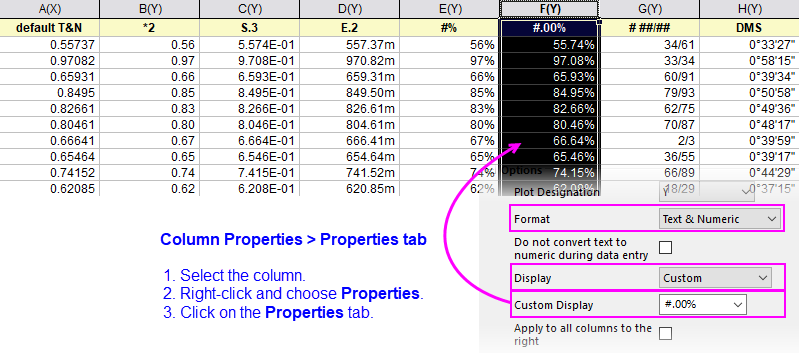
Wie erwähnt, werden alle Daten im Arbeitsblatt entweder als Text oder als Zahl behandelt. Die Anzeige der Textzeichenketten ist recht unkompliziert. Wie das folgende Bild jedoch zeigt, können die gleichen numerischen Daten auf unterschiedlichste Art und Weise angezeigt werden, abhängig von Ihren Anforderungen. Diese Seite deckt viel von dem ab, was Sie über die benutzerdefinierte Anzeige der numerischen Daten wissen müssen.
Wenn die Spalte Format = Numerisch und die Anzeige = Benutzerdefiniert, können Sie die Notationen der Benutzerdefinierten Anzeige, die unten beschrieben werden, verwenden, um ein benutzerdefiniertes Format auf numerische Daten in der Arbeitsblattspalte anzuwenden.
Um den Dialog Spalteneigenschaften zu öffnen:
Weitere Informationen finden Sie unter Eigenschaften der Arbeitsblattspalte oder drücken Sie F1, wenn der Dialog Eigenschaften geöffnet wird.
Es gibt globale Einstellungen (der Dialog Optionen) und Einstellungen auf Spaltenebene (Spalteneigenschaften) für die Anzeige von Dezimalstellen, Signifikante Stellen und Wissenschaftliche und Technische Notation. Weitere Informationen finden Sie unter diesem Thema.
Wenn eine weitere Anpassung dieser Anzeigeformate erforderlich ist, unterstützt Origin die Formatierung der Benutzerdefinierten Anzeige mit Hilfe des Dialogs Spalteneigenschaften.
|
Einige Beispiele zeigen einen Exponenten an. Die Anzeige der Exponenten erfordert, dass Rich Text in den Arbeitsblattzellen (z. B. 1x2\+(32) ⇒ 1 X 232) aktiviert ist. |
| Format | Beschreibung | Beispiel |
|---|---|---|
| *n | Es werden n signifikante Stellen angezeigt. | 71,46378651763725 unter Verwendung von *5 ⇒ 71,464 |
| .n | Es werden n Dezimalstellen angezeigt. | 71,46378651763725 unter Verwendung von .5 ⇒ 71,46379 |
| *n* | Zeigen Sie n signifikante Stellen mit abgeschnittenen anhängenden Nullen an. | 30,95010 unter Verwendung von *5* ⇒ 30,95 |
| .n, | Zeigen Sie Tausendertrennzeichen für den ganzzahligen Anteil an und legen Sie n Dezimalstellen fest. | 12345,67890 unter Verwendung von .2 ⇒ 12.345,68 |
| .n?, | Richten Sie die Spaltendezimalstellen durch Hinzufügen von n Leerzeichen nach dem Dezimalzeichen aus. Ein optionales "," függt ein Tausendertrennzeichen hinzu. | Richten Sie unter Verwendung von .2?, ⇒ 2,396, 22.7 und 3.23 aus. |
| P*n | Zeigen Sie n signifikante Stellen in wissenschaftlicher Notation in Form von 10^3 an. | 12345.67890 unter Verwendung von P*5 ⇒ 1.2346x104 |
| S*n | Zeigen Sie n signifikante Stellen in wissenschaftlicher Notation in Form von 1E3 an. | 12345.67890 unter Verwendung von S*5 ⇒ 1.2346E+04 |
| S.n[#] | Zeigen Sie n Dezimalstellen in wissenschaftlicher Notation der Form 1E3 an. Das optionale Rautezeichen "#" (eckige Klammern sind ein optionales Kennzeichen) modifiziert die Notation, mit der nur der Koeffizient angezeigt wird. | 12345.67890 unter Verwendung von S.5 ⇒ 1.23457E+04 |
| E*n | Zeigen Sie n signifikante Stellen im technischen Format an (z. B. 1.000k) | 12345.67890 unter Verwendung von E*5 ⇒ 12.346k |
| E.n | Es werden n Dezimalstellen angezeigt, in technischem Format. | 12345.67890 unter Verwendung von E.5 ⇒ 12.34568k |
| #n oder ## | Eine ganze Zahl wird bis zu n Stellen angezeigt und ggf. mit Nullen aufgefüllt. Oder es wird eine Anzahl von n #-Zeichen verwendet, die auf die n-ten Stellen verweist. |
1 mit #2 ⇒ 01 |
| ##+## | Zeigen Sie eine Zahl als zwei oder mehr Ziffern an, ein Trennzeichen "+", dann zwei Ziffern (z. B. Vermessungsstationen). | 12345.67890 unter Verwendung von ##+## ⇒ 123+46 |
| #+##M | Zeigen Sie eine Zahl als eine Zahl an, ein Trennzeichen "+", dann zwei Ziffern, plus ein Suffix "M". | 12345.67890 unter Verwendung von #+##M ⇒ 123+46M |
| 2.n | Zeigen Sie n Dezimalstellen an, im Format einer Zweierpotenz. | 4294967296 unter Verwendung von 2.32 ⇒ 1x232 |
| L.n | Zeigen Sie n Dezimalstellen an im Format einer e-Potenz. | 1096.6331584282 unter Verwendung von L.2 ⇒ 1.00xe7 |
| -+ | Kombinieren Sie mit anderen numerischen Formaten (z. B. Dezimalstellen, signifikante Stellen etc.), um ein "langes Minus" für negative und/oder ein "Plus" für positive Zahlen anzuzeigen. Beachten Sie, dass die Symbole "-" und "+" kombiniert (z. B. "-+") oder allein genutzt (z. B. "-") werden können. Im folgenden Beispiel nutzen wir das Präfix "+", wodurch die Anzeige eines "+"-Zeichens für positive Zahlen forciert und zwei Dezimalstellen festlegt. |
71,4637865176 unter Verwendung von +,2 ⇒ +71,46 km |
| Format | Beschreibung | Beispiel |
|---|---|---|
| # ##/## | Zeigt eine Zahl als einen richtigen Bruch an. Die erste # kennzeichnet den ganzzahligen Teil der gemischten Zahl und der übrige Teil nach dem Leerzeichen kennzeichnet den Rest. Im Rest trennt ein Schrägstrich / Zähler und Nenner. Die Zahlen von # in beiden können unterschiedlich sein, wobei sie auf die Anzahl von Stellen im Rest verweisen. Beispielsweise zeigt # #/# den Rest mit bis zu 1 Stelle an, # ##/## zeigt den Rest mit bis zu 2 Stellen an und so weiter. | 71.4637865 unter Verwendung von # ##/## ⇒ 71 32/69 |
| # #/n | Runden und zeigen Sie eine Zahl als einen Bruch an, der mit n als Nenner angegeben wird. Der Zähler und Nenner werden durch einen Schrägstrich / getrennt. Die Anzahl von Stellen des Zählers wird entsprechend angepasst. | 71.4637865 unter Verwendung von # #/8 ⇒ 71 4/8 |
| Format | Beschreibung | Beispiel |
|---|---|---|
| #% | Zeigt eine Zahl als eine Prozentangabe an. | 0.714637865176373 unter Verwendung von #% ⇒ 71% |
| #[.00]% | Zeigen Sie eine Zahl als Prozent von 100 gefolgt von dem Prozentzeichen "%" an. #% zeigt die Prozent als ganze Zahl an, während #.0% die Prozent mit einer Dezimalstelle und #.00% die Prozent mit 2 Dezimalstellen anzeigt. Beachten Sie, dass die eckigen Klammern in diesem Format ein optionales Argument kennzeichnen; sie werden nicht in Ihrem Ausdruck eingegeben. | 0.714637865176373 unter Verwendung von #.0% ⇒ 71.5% |
| Hinweis: Ab Origin 2024 unterstützt die Prozentangabe bis zu 12 Dezimalstellen. Sie können zum Beispiel #.####% festlegen, um 0,714637865176373 als 71,4638% anzuzeigen. |
Die Menge Pi (π) wird im Origin-Arbeitsblatt besonders behandelt. Wenn Sie die Liste Benutzerdefinierte Anzeige auf eine der Pi-Optionen gesetzt haben, können Sie die Multiplikatoren direkt eingeben (z. B. 1, 2, 3 etc.) und Origin konvertiert die Anzeige in Einheiten von Pi (z. B. π, 2π, 3π, etc.).
| Format | Beschreibung | Beispiel |
|---|---|---|
| * "pi" |
Zeigt eine Zahl als Dezimalzahl an, gefolgt von dem Symbol π. Beachten Sie, dass das Zurückkonvertieren dieses Werts in ein einfaches Format wie Text & Numerisch oder Numeric eine skalierte Dezimalmenge anzeigt (z. B. "2π" wird "6.28319..."). |
1 unter Verwendung von * "pi" ⇒ 0.31831π |
| #/4 "pi" |
Zeigen Sie eine Zahl als π geteilt durch "4" an, mit Rundung. Hinweis: Wenn Sie in die Zelle klicken, in der "3π/4" steht, zeigt die Zelle eine Dezimalzahl der Einheit π ("0.75") im Bearbeitungsmodus an. Wird diese Spalte jedoch in ein einfaches Format wie Text & Numerisch oder Numerisch zurückkonvertiert, wird eine skalierte Dezimalzahl angezeigt ("2.35619..."). |
1 unter Verwendung von #/4 "pi" ⇒ π/4 |
| #/# "pi" |
Zeigt eine Zahl als einen Bruch von π an. Siehe den Hinweis in der Zelle oben. |
1 unter Verwendung von #/# "pi" ⇒ π/3 |
| Format | Beschreibung | Beispiel |
|---|---|---|
| "$"* | Zeigen Sie eine Zahl mit einem Dollarzeichen ($) als Präfix an. | 71.4637865176 unter Verwendung von "$".2 ⇒ $71.46 |
| *n "km" | Zeigen Sie eine Anzahl bis zu n signifikanten Stellen an mit "km" (Kilometer) als Suffix. | 71.4637865176 unter Verwendung von *3 "km" ⇒ 71.5 km |
|
Origins Syntax für benutzerdefinierte Formate kann manchmal verallgemeinert werden. Um beispielweise eine Zahl als Dollar + Cent anzuzeigen (z. B. $2.50), kombinieen Sie ein "$"-Präfix mit der Notation ".n" aus der ersten Tabelle, um die Dezimalanzeige auf 2 zu beschränken (d. h. "$.2"). |
Die gängigen Ausdrücke von geografischen Koordinaten werden unterstützt, wie Grad-Minuten-Sekunden, Grad + Dezimalminute und Dezimalgrad. Etwas Austesten kann nützlich sein, um die Datenanzeige fein einzustellen. Zum Beispiel können Sie die Daten als DMS oder D<Leerzeichen>MS anzeigen.
| Format | Beschreibung | Beispiel |
|---|---|---|
| DMS | Zeigt eine Zahl in Grad Minute' Sekunde" an, wobei 1 Grad = 60 Minuten und 1 Minute = 60 Sekunden. | 42.3251 unter Verwendung von DMS ⇒ 42°19'30" |
| DMF | Zeigen Sie eine Zahl in Grad Minuten Sekunden an ohne Einheitssymbole. | 42.3251 unter Verwendung von DMF ⇒ 42 19 30 |
| D MDn EW (Längengrad) D MDn NS (Breitengrad) |
Zeigen Sie eine Zahl in Grad und Dezimalminuten an. Der Parameter n legt die Dezimalstellen fest. An positive Werte wird ein "E" oder "N" angehängt, an negative Werte wird ein "W" oder "S" angehängt. Wenn Sie negative Werte bewahren möchten, hängen Sie kein "EW" oder "NS" an. |
42.3251 unter Verwendung von D MD3 NS ⇒ 42° 19.506 N |
| D MDn EWB (Längengrad) D MDn NSB (Breitengrad) |
Zeigen Sie eine Zahl in Grad und Dezimalminuten an. Der Parameter n legt die Dezimalstellen fest. Der Buchstabe "B" ("before") legt fest, dass positive Werte ein Präfix "E" oder "N" und negative Werte ein Präfix "W" oder "S" haben sollten. Wenn Sie negative Werte bewahren möchten, hängen Sie kein "EWB" oder "NSB" an. |
42.3251 using D MD3 NSB ⇒ N 42° 19.506 |
| Dn EW (Längengrad) Dn NS(Breitengrad) |
Zeigen Sie eine Zahl in Dezimalgrad an. Der Parameter n legt die Dezimalstellen fest. An positive Werte wird ein "E" oder "N" angehängt, an negative Werte wird ein "W" oder "S" angehängt. |
42.3251 unter Verwendung von D3 NS ⇒ 42.325° N
|
Zeigen Sie die Zahl des Monats (1-12) als Monatsname im Kalender. Zeigen Sie den Tag der Woche (1-7) als Wochenname im Kalender. Für Werte außerhalb des Bereich wird durch 12 oder 7 geteilt und der Rest für die Entscheidung verwendet.
| Format | Beschreibung | Beispiel |
|---|---|---|
| CM0 | Monatsname mit 3 Zeichen | 12 zeigt Dez, |
| CM1 | Vollständiger Monatsname | 12 zeigt Dezember. |
| CM2 | Monatsname mit 1 Zeichen | 12 zeigt D. |
| CD0 | Wochentagsname mit 3 Zeichen | 6 zeigt Sam. |
| CD1 | Vollständiger Wochentagsname | 6 zeigt Samstag. |
| CD2 | Wochentagsname mit 1 Zeichen | 6 zeigt S. |
Bezüglich der benutzerdefinierten Anzeige von Datums-/Zeitdaten lesen Sie Datums- und Zeitdaten formatieren.
Seit Origin 2019 unterstützt das Arbeitsblatt die Anzeige von hexadezimalen Zahlen mit Hilfe der Formatierung der Benutzerdefinierten Anzeige. Weitere Informationen finden Sie im Abschnitt Hexadezimale Zahlen in Origin.